تردد القناة الناقلة لمباراة الهلال والفتح
![]() أمطار الخير على المسجد الحرام
أمطار الخير على المسجد الحرام
![]() خطيب المسجد الحرام : ذكر الله موجب للسعادة
خطيب المسجد الحرام : ذكر الله موجب للسعادة
![]() هدف عبدالهادي الحراجين يورط الأهلي
هدف عبدالهادي الحراجين يورط الأهلي
![]() الأخضر الأولمبي لا يعرف سوى الفوز ضد أوزبكستان
الأخضر الأولمبي لا يعرف سوى الفوز ضد أوزبكستان
![]() خادم الحرمين يوافق على ترميم قصر الملك فيصل وتحويله لـ متحف الفيصل
خادم الحرمين يوافق على ترميم قصر الملك فيصل وتحويله لـ متحف الفيصل
![]() برشلونة يصدم برناردو سيلفا
برشلونة يصدم برناردو سيلفا
![]() الأرصاد : أمطار وجريان السيول على نجران حتى الـ11 مساءً
الأرصاد : أمطار وجريان السيول على نجران حتى الـ11 مساءً
![]() أعراض التسمم الغذائي الأكثر شيوعًا
أعراض التسمم الغذائي الأكثر شيوعًا
![]() تردد القنوات الناقلة لمباراة الأخضر الأولمبي ضد أوزبكستان
تردد القنوات الناقلة لمباراة الأخضر الأولمبي ضد أوزبكستان
![]()
كيفية استخدام وضع Lockdown Mode في iOS 16

تفخر شركة أبل بالتدابير الأمنية المضمنة في برامجها وأجهزتها، لكنها لا تكتفي بذلك، بل تواصل إضافة وسائل حماية وضمانات جديدة بمرور الوقت، ويعد وضع الـ Lockdown Mode ميزة جديدة من الشركة تتضمنها في أجهزة iPhone وiPad وMacs.
ما أهمية ميزة Lockdown Mode؟
الـ Lockdown Mode أو وضع الغلق، يعد بحماية أجهزتك من الهجمات الإلكترونية، وهو ما يجعل هاتفك بالتالي أكثر أمانًا، وهو يشبه التدابير المتخذة في البنوك عند السطو على سبيل المثال، حيث يتم إغلاق المصاريع وإغلاق الأبواب، وبتطبيق ذلك على الهاتف فإنه يقيد بشدة كل أنواع الأنشطة في الجهاز.

وعلى سبيل المثال، يتم إيقاف تشغيل المرفقات بخلاف الصور في الرسائل، ويتم تعطيل معاينات الروابط، ويتم حظر مكالمات FaceTime الواردة من أرقام غير معروفة، وتتم إزالة الألبومات من تطبيق الصور.
ومن الناحية التقنية، يتم إيقاف تشغيل عدد من تقنيات الويب، وحذف ملفات التعريف.
كيفية تفعيل Lockdown Mode:
يتم تفعيل هذا الوضع من على جهاز iPhone بالانتقال إلى الإعدادات Settings، ثم الخصوصية والأمان Privacy and Security، ثم وضع الإغلاق Lockdown Mode، علمًا بأن تشغيله أو إيقاف تشغيله يتطلب إعادة تشغيل النظام ورمز PIN للجهاز.
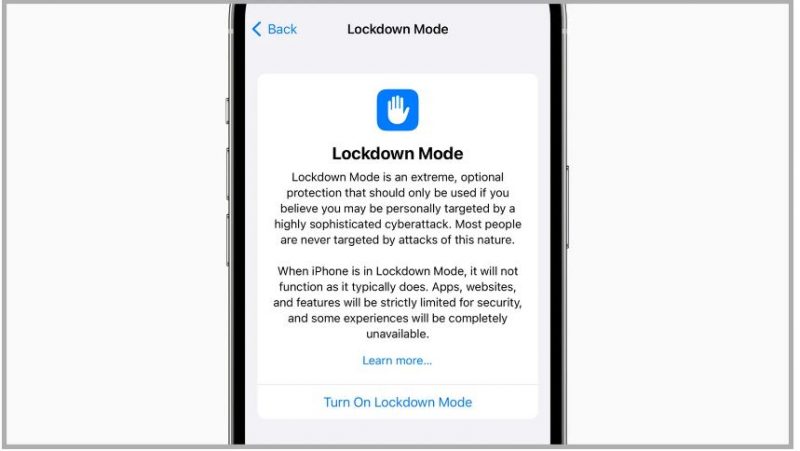
هل الميزة متاحة للجميع؟
في البداية قالت التقارير: إن الميزة موجود لأولئك الأكثر عرضة للتعرض للهجمات مثل السياسيين والصحفيين، لكن شركة أبل قالت مؤخرًا: إن أي شخص سيتمكن من تشغيلها للحصول على حماية إضافية.
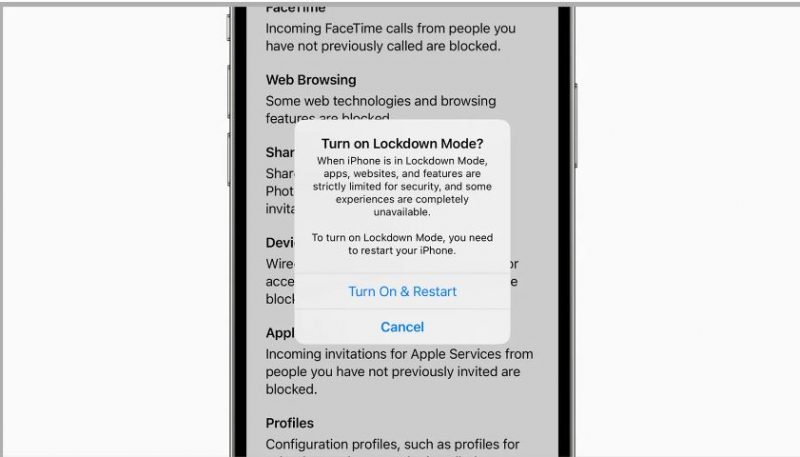
موعد إطلاق iOS 16:
ومن المتوقع إطلاق iOS 16 جنبًا إلى جنب مع أجهزة iPhone الجديدة في سبتمبر المقبل.

















